El teclado no funciona en la computadora portátil
 A veces, los propietarios de portátiles encuentran un problema cuando el teclado de un portátil nuevo o antiguo no funciona. Puede haber varias razones para esto y esto no significa necesariamente que la computadora portátil esté rota. A veces puedes solucionar el problema tú mismo y todo lo que necesitas hacer es reiniciar tu dispositivo. Si reiniciar no ayuda, entonces deberías estudiar el problema en detalle.
A veces, los propietarios de portátiles encuentran un problema cuando el teclado de un portátil nuevo o antiguo no funciona. Puede haber varias razones para esto y esto no significa necesariamente que la computadora portátil esté rota. A veces puedes solucionar el problema tú mismo y todo lo que necesitas hacer es reiniciar tu dispositivo. Si reiniciar no ayuda, entonces deberías estudiar el problema en detalle.
El contenido del artículo.
Causas del problema
Hay varios factores que afectan el rendimiento del teclado.
- Fallo del programa. A veces sucede que el dispositivo deja de reconocer el teclado porque se han restablecido sus configuraciones de activación. Para solucionar este problema, busque la pestaña "Teclado" en el Administrador de dispositivos. Asegúrate de que esté activo. Si no es así, actívalo.
- Contaminación. El polvo y otras suciedades tienden a acumularse debajo de las teclas. Esta es la razón por la que dejan de funcionar.
- Líquido derramado. Casi todos los propietarios de portátiles han derramado algo sobre él al menos una vez. Si ocurre tal problema, debe apagar urgentemente el dispositivo, quitarle la batería y darle la vuelta para que salga toda el agua.
- Daños mecanicos. Si, por ejemplo, se le cae o golpea su computadora portátil, es posible que algunos botones o todo el teclado dejen de funcionar. El problema se puede solucionar reemplazando los elementos defectuosos.
- Problemas en el hardware.Puede que haya un problema con el cable. Puede resolverlo usted mismo si el dispositivo ya no está en garantía.
- Conductor dañado o perdido. Puede resolver el problema descargando controladores para su modelo de computadora portátil.
- Contagio de virus. Si sucede que instaló un nuevo software y luego el teclado dejó de funcionar, significa que un virus ha ingresado a su sistema. Un análisis antivirus profundo y la eliminación de archivos infectados ayudarán aquí.
Si el mouse no funciona
 Si tiene un mouse y un teclado inalámbricos conectados que han dejado de funcionar, la culpa puede ser una batería agotada.
Si tiene un mouse y un teclado inalámbricos conectados que han dejado de funcionar, la culpa puede ser una batería agotada.
Pero si la carga de la batería de los dispositivos está llena, pero aún así no funcionan, entonces debes verificar su conexión. Esto se hace en “Dispositivos e Impresoras”. Simplemente agregue sus dispositivos usando la acción "Conectar dispositivo". Después de esto, es necesario reiniciar la computadora portátil.
¿Qué hacer cuando el touchpad deja de funcionar?
Si usa un panel táctil sin conectar dispositivos de terceros y deja de funcionar, puede solucionar el problema de varias maneras:
- Desconexión aleatoria del panel táctil. La mayoría de las computadoras portátiles tienen sus propias teclas de función que habilitan/deshabilitan el mouse incorporado. Podrías hacer clic accidentalmente en ellos.
- El controlador del panel táctil requiere reinstalación. Se puede descargar desde el sitio web oficial del fabricante del portátil.
- Habilitando el panel táctil en BIOS:
- Para hacer esto, debe apagar y encender su computadora portátil.
- Cuando aparezca el logotipo, presione DEL, F2 o F11.
- Utilice las teclas de su teclado para navegar.
- Necesita la sección Propiedades del sistema > Funciones de teclado/ratón > Opciones del dispositivo.
- Busque "Dispositivo señalador interno" y seleccione "Activado".
- 4. Reinicie el dispositivo. A veces esta solución ayuda con este problema.Simplemente apague su computadora portátil y no la encienda durante un par de minutos.
Comprobando la conexión
 Lo primero que debes hacer es ingresar al BIOS y verificar la funcionalidad del teclado. Para hacer esto, apague la computadora portátil y vuelva a encenderla. Al inicio, presione BORRAR, F2 o F11. Todo depende de la placa base. Si el inicio de sesión fue exitoso, significa que el teclado funciona en el BIOS. Sin duda, recorra un poco la BIOS.
Lo primero que debes hacer es ingresar al BIOS y verificar la funcionalidad del teclado. Para hacer esto, apague la computadora portátil y vuelva a encenderla. Al inicio, presione BORRAR, F2 o F11. Todo depende de la placa base. Si el inicio de sesión fue exitoso, significa que el teclado funciona en el BIOS. Sin duda, recorra un poco la BIOS.
Pero si el intento de iniciar sesión no tiene éxito, entonces el teclado está realmente defectuoso. El problema puede ser mecánico o sistémico.
¿Qué puedo hacer para que mi teclado vuelva a funcionar?
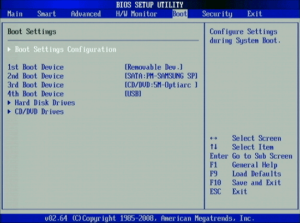 Hay varias formas de restaurar usted mismo la funcionalidad de las claves.
Hay varias formas de restaurar usted mismo la funcionalidad de las claves.
Reinstalar controladores
- Para hacer esto, busque el Administrador de dispositivos en el Panel de control.
- Busque Teclados, haga clic derecho y elimine.
- Una vez eliminado el controlador, se debe reiniciar el dispositivo.
Restaurando el sistema
Sucede que el trabajo de algunos programas, o nuestras acciones, interrumpen el funcionamiento del sistema. Como resultado, el teclado dejó de funcionar. Puede reinstalar el sistema de esta manera:
- Abra el Panel de control.
- Dependiendo de su versión de Windows, busque la opción "Recuperación".
- Ejecute Restaurar sistema.
- Deberá seleccionar un punto de guardado anterior donde estaba funcionando el teclado.
- Después de la reversión, la computadora portátil se reiniciará.
Comprobando la batería
Algunos modelos de dispositivos no funcionan correctamente si su batería está baja. Si tiene tales sospechas, simplemente desconecte la batería y conecte el dispositivo a una fuente de alimentación.
Comprobando el cable
Si el panel táctil del dispositivo funciona correctamente y los dispositivos de terceros (teclado y mouse) también funcionan, entonces quizás el problema esté en el cable del teclado incorporado.Es posible que el contacto se haya soltado o que se haya conectado incorrectamente la última vez que quitó el teclado.
Puede quitar el dispositivo usted mismo. Para hacer esto, necesita encontrar pequeños pestillos a lo largo de su contorno. Suelen estar situados en la parte superior e inferior. Debe actuar con el mayor cuidado posible, ya que la estructura en algunos lugares es muy frágil.
IMPORTANTE: Si no ha quitado usted mismo las llaves de su computadora portátil anteriormente, comuníquese con un taller. En algunos modelos esto no es tan fácil de hacer y será necesario desenroscar el sujetador.
Si se queda suciedad y polvo debajo de algunas teclas, dejan de funcionar. Se recomienda limpiar todo el teclado para asegurar un correcto funcionamiento.
Esta situación es común en Windows 10 donde las teclas dejan de funcionar después de que el dispositivo se apaga por completo y se vuelve a encender. Para solucionarlo, simplemente reinicie a través del menú Inicio.
Para evitar que esta situación vuelva a ocurrir en el futuro, es necesario realizar algunas configuraciones:
- Abra Configuración de la computadora.
- Seleccione la sección "Sistema".
- Busque la subsección sobre suministro de energía.
- Abra opciones avanzadas y desactive el Inicio rápido desmarcándolo.
- No olvides guardar tus cambios.
¿Es posible conectar un dispositivo adicional?
 Si el teclado no funciona y la situación no se puede resolver por su cuenta, una visita al taller le ayudará. Pero por ahora, el dispositivo todavía se puede utilizar, porque el teclado que no funciona tiene dos reemplazos.
Si el teclado no funciona y la situación no se puede resolver por su cuenta, una visita al taller le ayudará. Pero por ahora, el dispositivo todavía se puede utilizar, porque el teclado que no funciona tiene dos reemplazos.
Utilice el teclado en pantalla. Se encuentra en el menú Inicio en la pestaña Accesibilidad. Con su ayuda puedes escribir texto en documentos, programas y, en general, en cualquier lugar. Pero esto, por supuesto, no es tan rápido y cómodo como con un teclado normal.
Los principales motores de búsqueda como Yandex y Google también tienen sus propios teclados en pantalla para crear consultas. Están ubicados al lado del ícono de búsqueda/botón Buscar.
Los teclados USB externos que se utilizan en PC de escritorio también son adecuados para portátiles. Pueden ser cableados o inalámbricos (con batería propia). Simplemente conecte el dispositivo y espere hasta que el sistema lo reconozca.
Si el reconocimiento no se produce automáticamente, configure la conexión manualmente.
- Vaya al Administrador de dispositivos.
- Encuentra el teclado. Debería haber un signo de exclamación al lado.
- Haga doble clic en él y seleccione "Actualizar".
- A continuación debe seleccionar la instalación automática. Esto significa que el sistema buscará e instalará los controladores por sí solo.
Antes de realizar la conexión, lea las instrucciones del dispositivo: requisitos del sistema y compatibilidad con otros dispositivos.
Recomendaciones
 Para asegurarse de que su teclado funcione correctamente, siga estas pautas:
Para asegurarse de que su teclado funcione correctamente, siga estas pautas:
- Límpielo de manera oportuna. Para ello no es necesario desmontar el dispositivo. La suciedad superficial se puede eliminar con una aspiradora o un cepillo. También ayudarán las toallitas y líquidos especiales que se venden en una tienda de informática.
- No instale software dudoso en su computadora portátil. Puede contener virus que alteren el sistema.
- No derrame líquidos sobre el dispositivo. Si esto no tiene consecuencias graves para los dispositivos externos, entonces para una computadora portátil tal molestia puede ser fatal. Hasta avería completa.
- No desmonte el dispositivo usted mismo si no lo comprende. Podría dañar las piezas frágiles.
La precisión ayudará a evitar muchos problemas.





